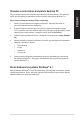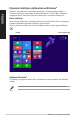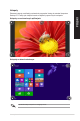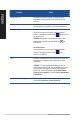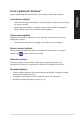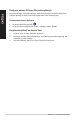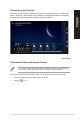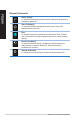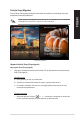User's Manual
Table Of Contents
54 Windows
®
8.1 Podręcznik użytkownika
POLSKI
POLSKI
Hotspot Akcja
górny, lewy róg Zaczekaj na wskaźnik myszy, a następnie kliknij
miniaturkę ostatniej aplikacji, aby powrócić do tej
aplikacji.
Po uruchomieniu więcej niż jednej aplikacji, przesuń w
dół, aby pokazać wszystkie
uruchomione aplikacje.
dolny, lewy róg Z ekranu uruchomionych aplikacji:
Ustaw kursor myszy w dolnym, lewym narożniku
ekranu, a następnie naciśnij ikonę , aby powrócić
do ekranu Start.
UWAGA: Aby przejść z powrotem do ekranu Start,
można także nacisnąć przycisk Windows na
klawiaturze.
Na ekranie Start:
Ustaw kursor myszy w dolnym, lewym narożniku
ekranu, a następnie naciśnij ikonę , aby
powrócić do aplikacji.
góra Zaczekaj, aż wskaźnik myszy zmieni się na ikonę ręki.
Przeciągnij, a następnie upuść aplikację do nowej
lokalizacji.
UWAGA: Te funkcja hotspota działa wyłącznie w
uruchomionej aplikacji lub, gdy wymagane jest użycie
funkcji Snap (Przyciąganie). Dalsze, szczegółowe
informacje, można sprawdzić w opcji Snap feature
(Funkcja przyciąganie) w części Praca z aplikacjami
w Windows
®
.
górny i dolny, prawy róg Zaczekaj na wskaźnik uruchomienia myszy, aby
uruchomić Charms bar (pasek Charms).